نظام التشغيل ويندوز لديه شعبية كبيرة ويستخدم على نطاق واسع من قبل الناس. أداء ويندوز والعديد من المهام مثل تضمن إدارة الذاكرة، سلة القمامة، و إدارة الثيمات، وتخصيص العناوين لملفات مختلفة. بسبب هذه الميزات نظام التشغيل ويندوز هو الأكثر شعبية. واحدة من أهم مهمة من نظام التشغيل ويندوز هو تخصيص الملفات. لهذا الغرض استخدام ويندوز اثنين من نظام إدارة الملفات FAT32 و NTFS. قصيرة لجدول تخصيص الملفات التي طورتها مايكروسوفت، ويستخدم لنظام التشغيل MS-DOS وكل نظام تشغيل غير NT القائم. ويدعم نظام الملفات FAT32 من قبل جميع أنظمة التشغيل ويقتصر أدائها بسبب فهرسة كبيرة. بسبب عدد كبير من جهاز تخزين البيانات ملف الفهرسة مثل القرص الثابت يتم فصله في العديد من قطاعات مختلفة. وكل جزء له عناوين مختلفة وبالتالي فإنه يؤثر على سرعة نقل الملفات من الجهاز. كما أن نفسر بالفعل أن هذا الأسلوب يساعد أيضا في زيادة سرعة بندريف نقل البيانات. لذلك لزيادة سرعة نظام الملفات، اقترح مهندسو نظام ملف جديد يسمى NTFS. وهو نظام الملفات القياسية ل Windows NT، 2000، فيستا، إكس بي و 7 و 8 وما إلى ذلك بالتالي إلى زيادة سرعة الجهاز ونحن بحاجة إلى تحويل نظام الملفات من FAT32 إلى NTFS. في هذه المقالة نحن نقدم لك طرق مختلفة لتحويل FAT32 إلى NTFS.
قد يهمك أيضا : تحميل ويندوز 10 32Bit ، 64bit وISO
خطوة 1: - انقر بزر الماوس الأيمن فوق محرك الأقراص الذي تريد تغيير الشكل. الآن سترى القائمة المنبثقة.
خطوة 2: - في قائمة البوب عليك أن تبدو للخيار الشكل.
الخطوة 3: - بعد الضغط على خيار الفورمت سترى مربع البوكس.
الخطوة 4: - في حوار مربع سترى خيار نظام الملفات.
خطوة 5: - في هذا الخيار لديك لتحديد الخيار NTFS.
خطوة 6: - لا علامة خيار التهيئة السريعة.
خطوة 7: - انقر على زر البداية.
خطوة 8: - بعد الانتهاء من عملية يتم تحويل شكل محرك الأقراص إلى NTFS.
برنامج MiniTool Partition Wizard هو واحد من أفضل الأدوات لتحويل نظام الملفات إلى نظامات الملفات الأخرى. انها توفر لك العديد من نظام الملفات بحيث يمكنك تحويل محرك الأقراص لرغبة نظام الملفات FAT بما في ذلك 16، FAT 32، NTFS، الملفات ext2، ext3 و، EXT4 ولينكس علوي قابل للتغيير. كما توفر هذه الأداة معلومات حول كافة محركات الأقراص النظام الذي هو حول المساحة الحرة والمساحة المخصصة ونظام الملفات من كل محرك أقراص. أن يوفر واجهة بسيطة وجذابة وسهلة الاستخدام والأدوات. وتوفير الأدوات مثل دمج اثنين من محرك الأقراص، استرداد تسمية محرك أقراص، تغيير محرك أقراص، حذف قسم، نسخ التقسيم، تغيير حجم التقسيم وما إلى ذلك هي أداة فعالة من شأنها تحويل نظام الملفات إلى آخر في غضون دقائق قليلة.
خطوة 1. تحميل وتثبيت MiniTool Partition إلى جهاز الكمبيوتر الخاص بك.
تحميل الآن
خطوة 2. انقر نقرا مزدوجا فوق الرمز لتشغيل البرنامج. الآن نرى النافذة التشغيلية.
الخطوة 3. في نافذة التشغيل سوف ترى كل قسم وإزالة محركات الأقراص النظام.
خطوة 4. الآن لديك لتحديد القسم الذي تريد تغيير نظام الملفات.
الخطوة 5. الآن انقر على الحق في التقسيم وتحديد الخيار الشكل.
لخطوة 6. بعد تحديد الخيار شكل سترى الحوار.
الخطوة 7. في مربع الحوار لديك لتسمية محرك الأقراص ونظام الملفات حدد الذي تريد.
الخطوة 8. الآن انقر على زر موافق محرك جاهز لنا في شكل الرغبة.
الخطوة 1. اضغط على زر النافذة البحث ثم CMD. في نظام التشغيل Windows XP اضغط على زر ويندوز ثم انقر على تشغيل واكتب cmd واضغط Enter.
الخطوة 2. الآن تشاهد موجه الأوامر.
الخطوة 3. في موجه الأوامر اكتب الأمر التالي.
convert d: /fs:ntfs
الخطوة 4. بعد كتابة الأمر .
الخطوة 5. ثم نظام الملفات ستتحول إلى NTFS.
لذلك فان هذه هي بعض من أفضل الطرق لتحويل محركات الأقراص من FAT32 إلى NTFS وحتى يمكنك أن تفعل العكس بالعكس. ونحن نرى أن هذا سوف تساعدك كثيرا حتى لا ننسى لتقاسمها مع الآخرين.
قد يهمك أيضا : تحميل ويندوز 10 32Bit ، 64bit وISO
كيفية تحويل FAT32 إلى NTFS. ؟
طريقة 1: - تحويل FAT32 إلى NTFS بواسطة الفورمتاج.
خطوة 1: - انقر بزر الماوس الأيمن فوق محرك الأقراص الذي تريد تغيير الشكل. الآن سترى القائمة المنبثقة.
خطوة 2: - في قائمة البوب عليك أن تبدو للخيار الشكل.
الخطوة 4: - في حوار مربع سترى خيار نظام الملفات.
خطوة 5: - في هذا الخيار لديك لتحديد الخيار NTFS.
خطوة 6: - لا علامة خيار التهيئة السريعة.
خطوة 7: - انقر على زر البداية.
خطوة 8: - بعد الانتهاء من عملية يتم تحويل شكل محرك الأقراص إلى NTFS.
طريقة 2: - عن طريق هذا البرنامج MiniTool Partition Wizard.
برنامج MiniTool Partition Wizard هو واحد من أفضل الأدوات لتحويل نظام الملفات إلى نظامات الملفات الأخرى. انها توفر لك العديد من نظام الملفات بحيث يمكنك تحويل محرك الأقراص لرغبة نظام الملفات FAT بما في ذلك 16، FAT 32، NTFS، الملفات ext2، ext3 و، EXT4 ولينكس علوي قابل للتغيير. كما توفر هذه الأداة معلومات حول كافة محركات الأقراص النظام الذي هو حول المساحة الحرة والمساحة المخصصة ونظام الملفات من كل محرك أقراص. أن يوفر واجهة بسيطة وجذابة وسهلة الاستخدام والأدوات. وتوفير الأدوات مثل دمج اثنين من محرك الأقراص، استرداد تسمية محرك أقراص، تغيير محرك أقراص، حذف قسم، نسخ التقسيم، تغيير حجم التقسيم وما إلى ذلك هي أداة فعالة من شأنها تحويل نظام الملفات إلى آخر في غضون دقائق قليلة.
خطوات لتحويل FAT32 إلى NTFS عن طريق MiniTool Partition.
خطوة 1. تحميل وتثبيت MiniTool Partition إلى جهاز الكمبيوتر الخاص بك.
تحميل الآن
خطوة 2. انقر نقرا مزدوجا فوق الرمز لتشغيل البرنامج. الآن نرى النافذة التشغيلية.
الخطوة 3. في نافذة التشغيل سوف ترى كل قسم وإزالة محركات الأقراص النظام.
خطوة 4. الآن لديك لتحديد القسم الذي تريد تغيير نظام الملفات.
الخطوة 5. الآن انقر على الحق في التقسيم وتحديد الخيار الشكل.
لخطوة 6. بعد تحديد الخيار شكل سترى الحوار.
الخطوة 7. في مربع الحوار لديك لتسمية محرك الأقراص ونظام الملفات حدد الذي تريد.
الخطوة 8. الآن انقر على زر موافق محرك جاهز لنا في شكل الرغبة.
طريقة 3: - تحويل FAT32 إلى NTFS عن طريق استخدام الأوامر.
الخطوة 1. اضغط على زر النافذة البحث ثم CMD. في نظام التشغيل Windows XP اضغط على زر ويندوز ثم انقر على تشغيل واكتب cmd واضغط Enter.
الخطوة 2. الآن تشاهد موجه الأوامر.
الخطوة 3. في موجه الأوامر اكتب الأمر التالي.
convert d: /fs:ntfs
الخطوة 4. بعد كتابة الأمر .
الخطوة 5. ثم نظام الملفات ستتحول إلى NTFS.
لذلك فان هذه هي بعض من أفضل الطرق لتحويل محركات الأقراص من FAT32 إلى NTFS وحتى يمكنك أن تفعل العكس بالعكس. ونحن نرى أن هذا سوف تساعدك كثيرا حتى لا ننسى لتقاسمها مع الآخرين.



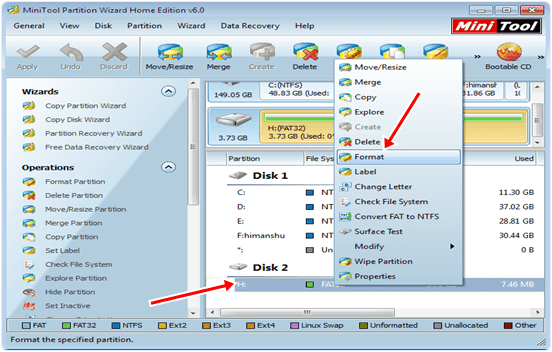





0 تعليقات